SpringBoot实战电商项目mall(20k+star)地址:https://github.com/macrozheng/mall
简介
本文主要以图文的形式讲解mall项目所需环境在windows下的安装,主要包括IDEA、Mysql、Redis、Elasticsearch、Mongodb、RabbitMQ、OSS。
IDEA
1.关于IDEA的安装与使用具体参考https://github.com/judasn/IntelliJ-IDEA-Tutorial
2.搜索插件仓库,安装插件lombok
3.将项目下载到本地,然后直接打开
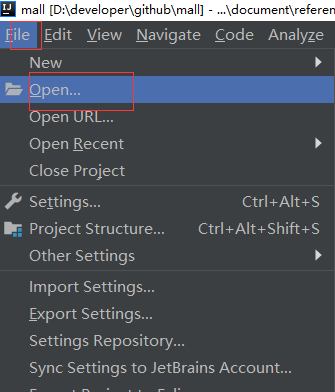
Mysql
- 下载并安装mysql5.7版本,下载地址:https://dev.mysql.com/downloa...
- 设置数据库帐号密码:root root
- 下载并安装客户端连接工具Navicat,下载地址:http://www.formysql.com/xiaza...
- 创建数据库mall
- 导入document/sql下的mall.sql文件
Redis
1.下载Redis,下载地址:https://github.com/MicrosoftA...
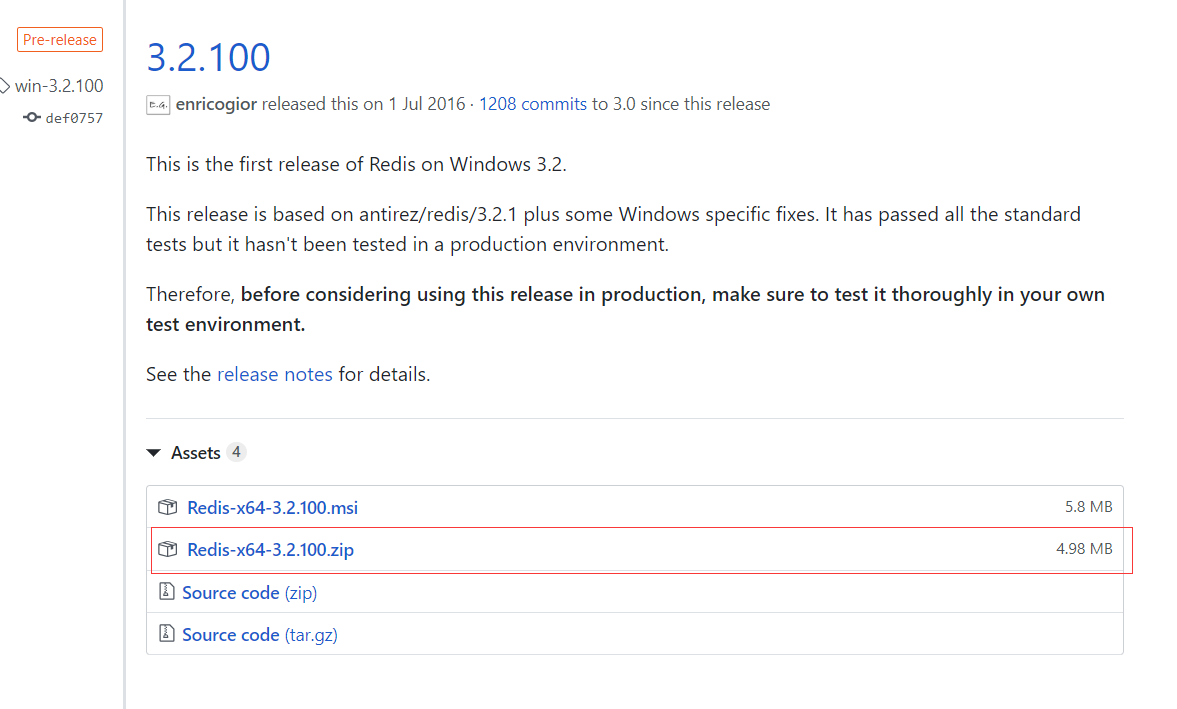
2.下载完后解压到指定目录
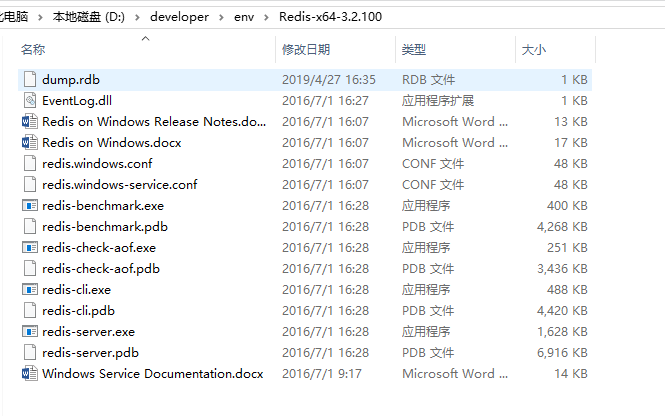
3.在当前地址栏输入cmd后,执行redis的启动命令:redis-server.exe redis.windows.conf
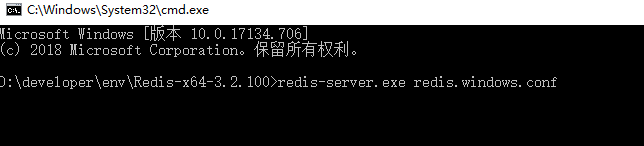
Elasticsearch
1.下载Elasticsearch6.2.2的zip包,并解压到指定目录,下载地址:https://www.elastic.co/cn/downloads/past-releases/elasticsearch-6-2-2

2.安装中文分词插件,在elasticsearch-6.2.2bin目录下执行以下命令:elasticsearch-plugin install https://github.com/medcl/elas...

3.运行bin目录下的elasticsearch.bat启动Elasticsearch
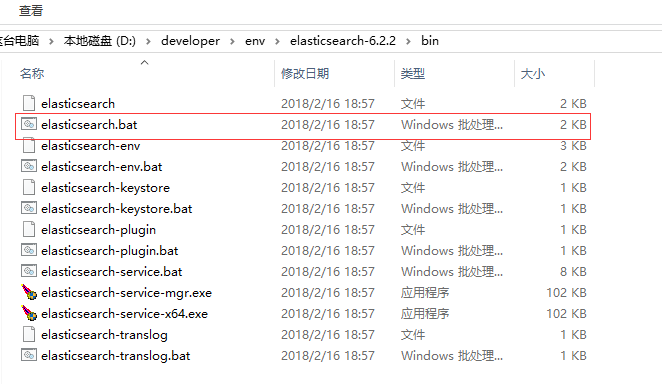
4.下载Kibana,作为访问Elasticsearch的客户端,请下载6.2.2版本的zip包,并解压到指定目录,下载地址:https://artifacts.elastic.co/downloads/kibana/kibana-6.2.2-windows-x86_64.zip
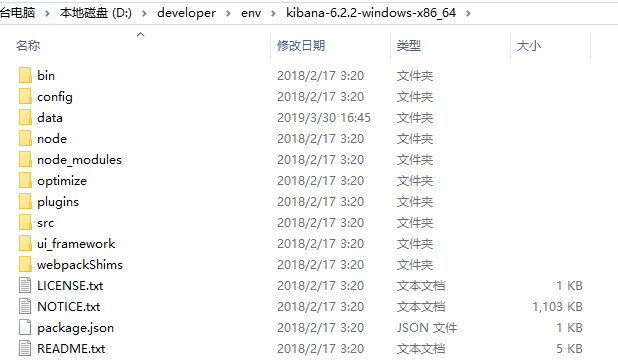
5.运行bin目录下的kibana.bat,启动Kibana的用户界面
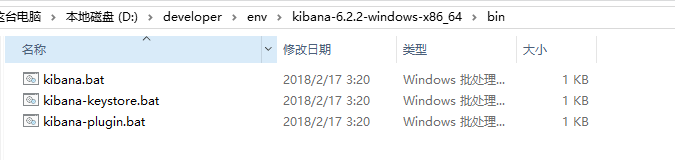
6.访问http://localhost:5601 即可打开Kibana的用户界面
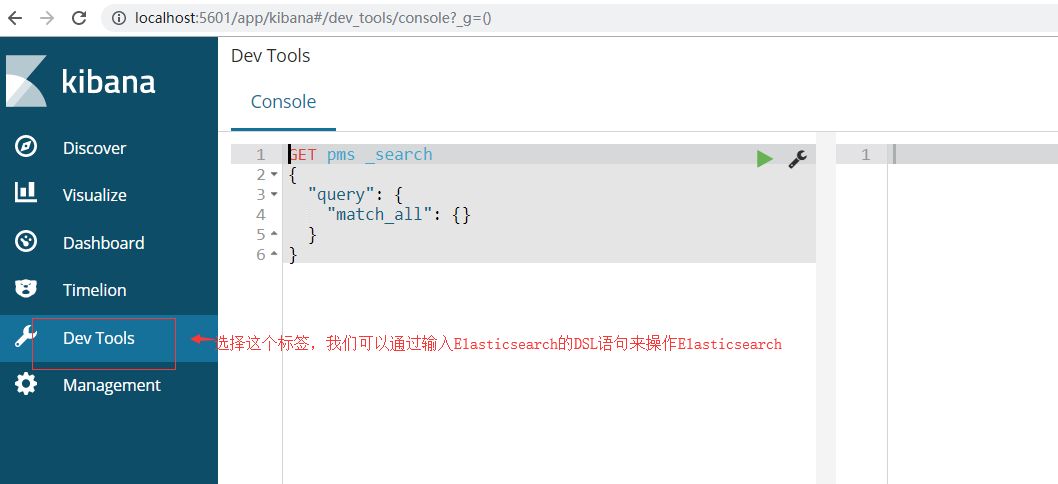
Mongodb
1.下载Mongodb安装包,下载地址:https://fastdl.mongodb.org/win32/mongodb-win32-x86_64-2008plus-ssl-3.2.21-signed.msi
2.选择安装路径进行安装
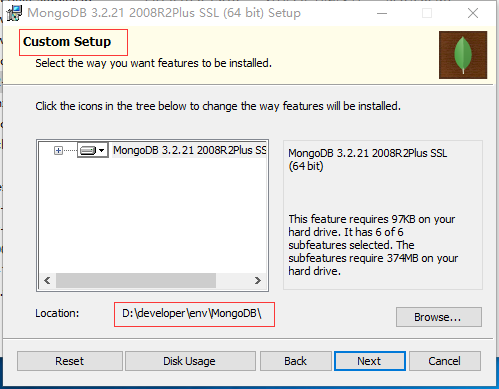
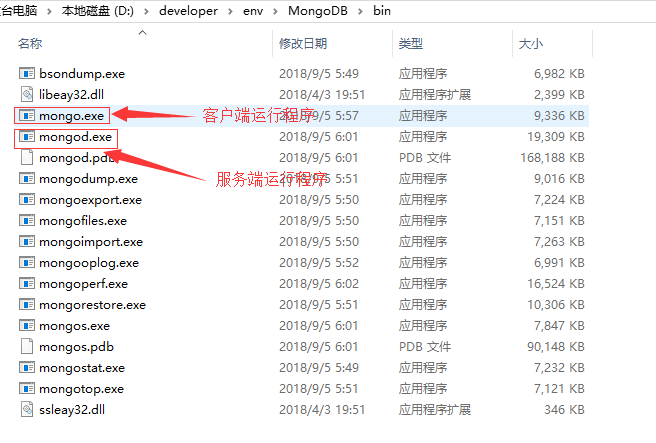
3.在安装路径下创建data\db和data\log两个文件夹
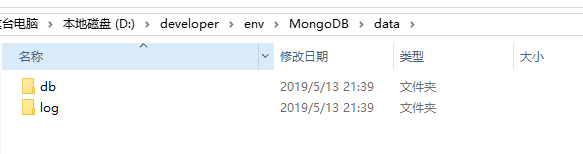
4.在安装路径下创建mongod.cfg配置文件
systemLog:
destination: file
path: D:\developer\env\MongoDB\data\log\mongod.log
storage:
dbPath: D:\developer\env\MongoDB\data\db5.安装为服务(运行命令需要用管理员权限)
D:\developer\env\MongoDB\bin\mongod.exe --config "D:\developer\env\MongoDB\mongod.cfg" --install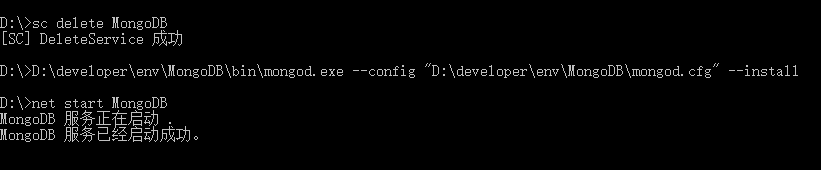
6.服务相关命令
启动服务:net start MongoDB
关闭服务:net stop MongoDB
移除服务:D:\developer\env\MongoDB\bin\mongod.exe --remove7.下载客户端程序:https://download.robomongo.org/1.2.1/windows/robo3t-1.2.1-windows-x86_64-3e50a65.zip
8.解压到指定目录,打开robo3t.exe并连接到localhost:27017
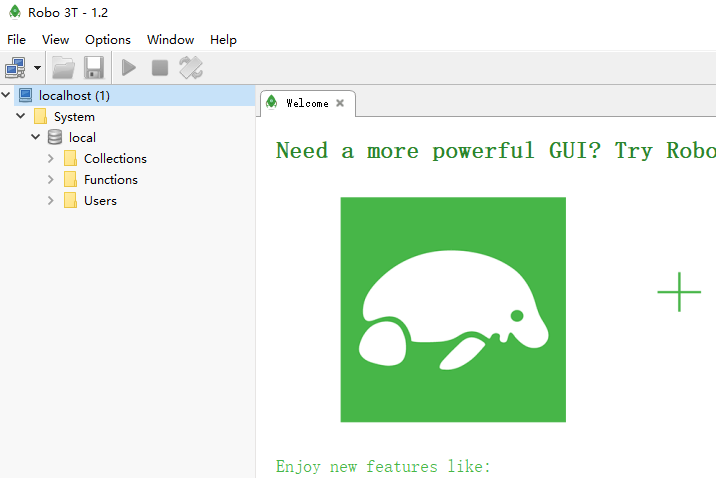
RabbitMQ
1.安装Erlang,下载地址:http://erlang.org/download/otp_win64_21.3.exe
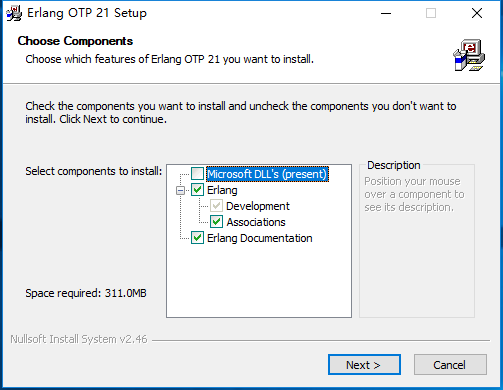
2.安装RabbitMQ,下载地址:https://dl.bintray.com/rabbitmq/all/rabbitmq-server/3.7.14/rabbitmq-server-3.7.14.exe
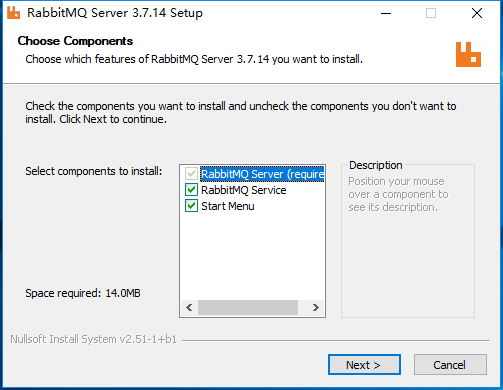
3.安装完成后,进入RabbitMQ安装目录下的sbin目录
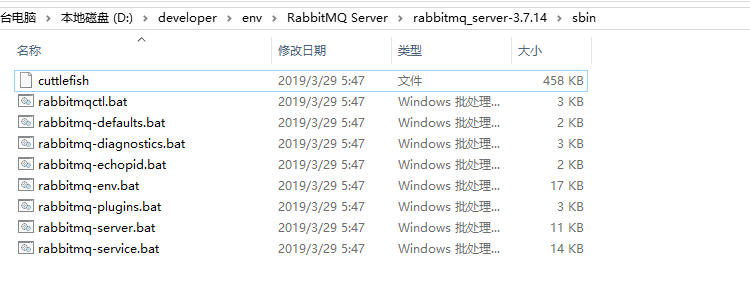
4.在地址栏输入cmd并回车启动命令行,然后输入以下命令启动管理功能:
rabbitmq-plugins enable rabbitmq_management
5.访问地址查看是否安装成功:http://localhost:15672/
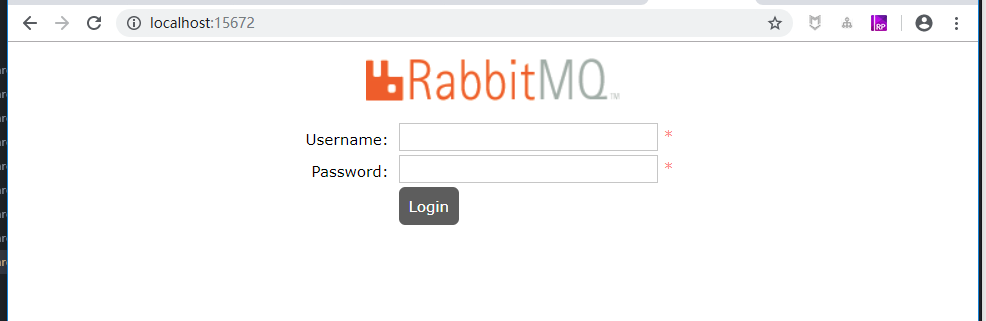
6.输入账号密码并登录:guest guest
7.创建帐号并设置其角色为管理员:mall mall
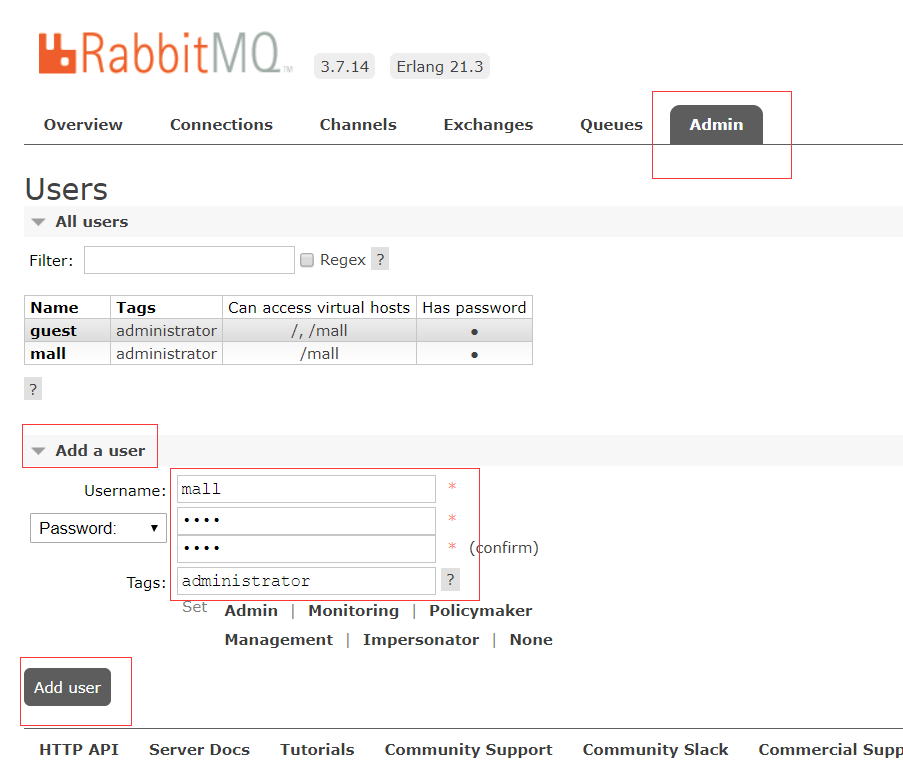
8.创建一个新的虚拟host为:/mall
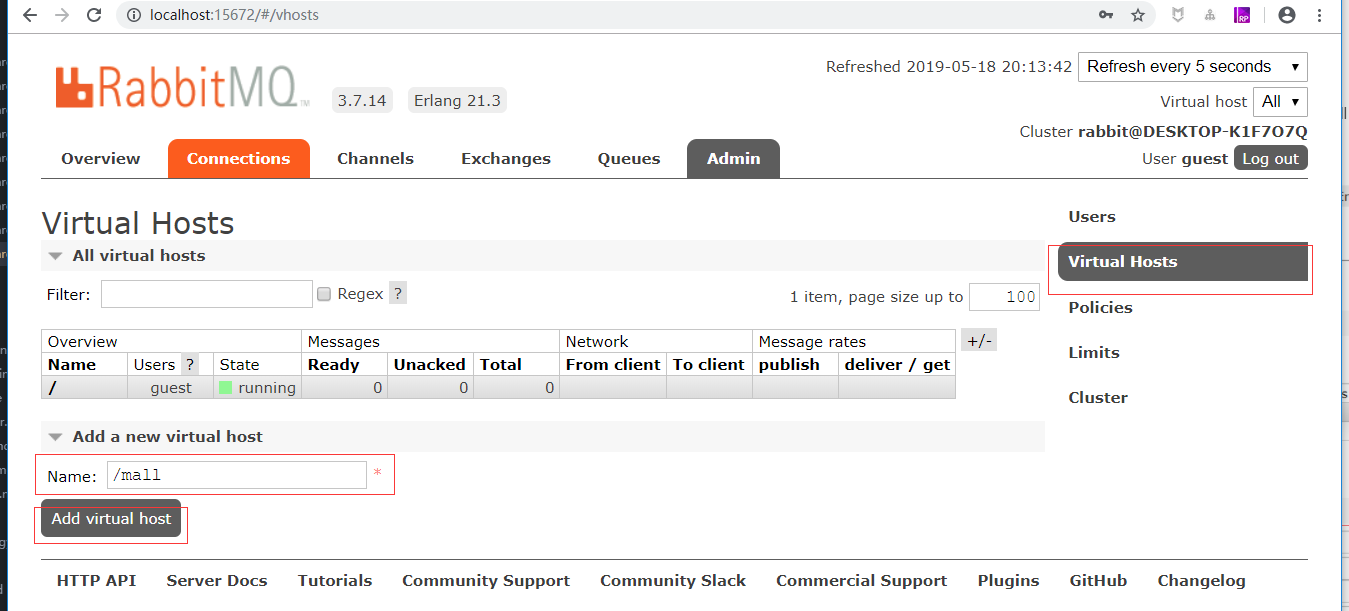
9.点击mall用户进入用户配置页面
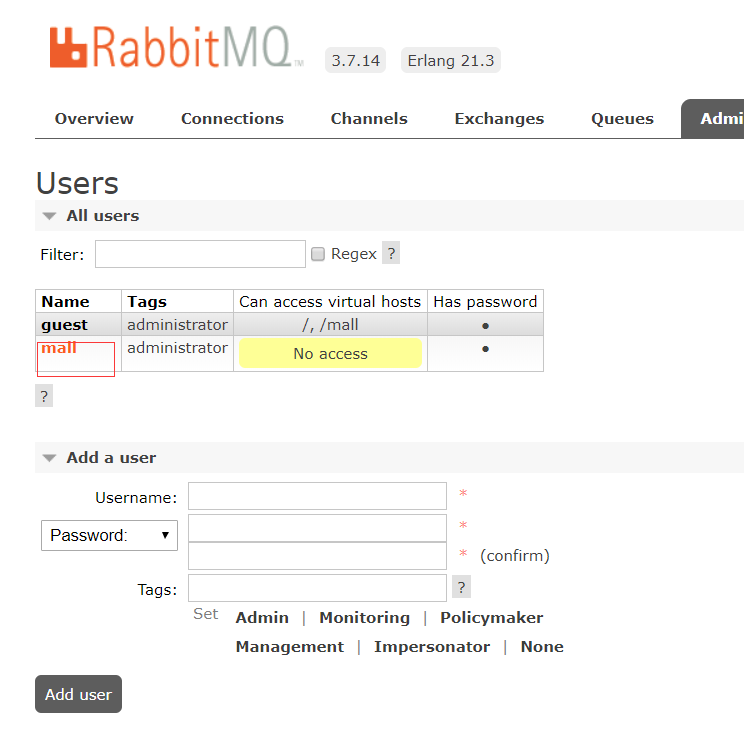
10.给mall用户配置该虚拟host的权限
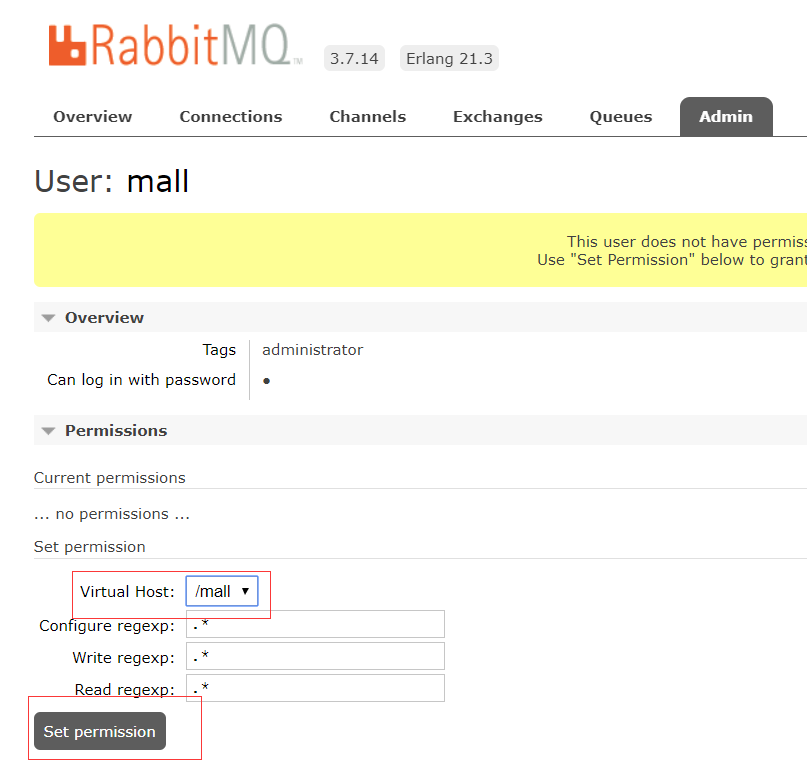
11.至此,RabbitMQ的安装和配置完成。
OSS
开通OSS服务
- 登录阿里云官网;
- 将鼠标移至产品标签页,单击对象存储 OSS,打开OSS 产品详情页面;
- 在OSS产品详情页,单击立即开通。
创建存储空间
- 点击网页右上角控制台按钮进入控制台

- 选择我的云产品中的对象存储OSS

- 点击左侧存储空间的加号新建存储空间
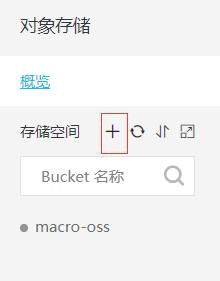
- 新建存储空间并设置读写权限为公共读
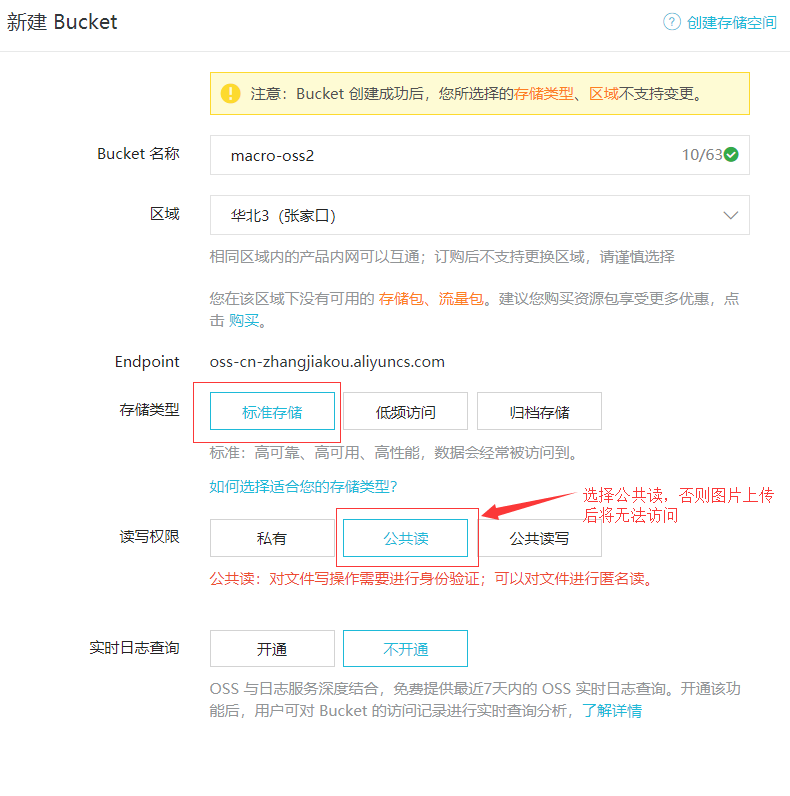
跨域资源共享(CORS)的设置
- 选择一个存储空间,打开其基础设置
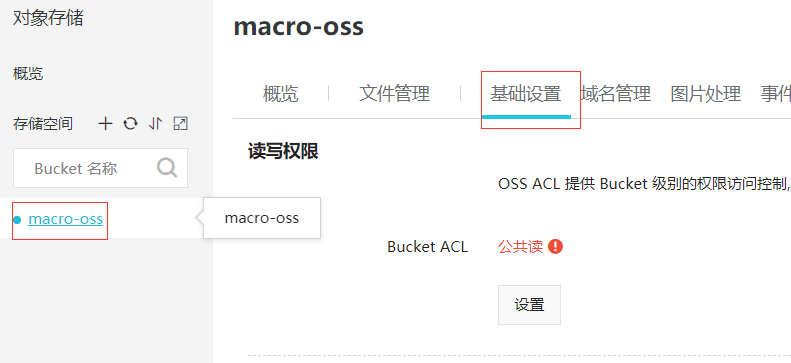
- 点击跨越设置的设置按钮
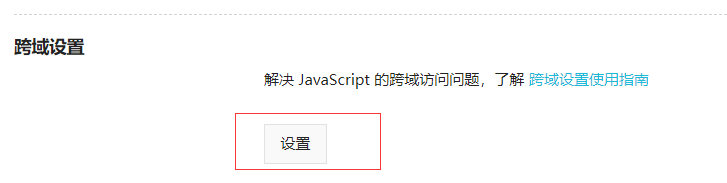
- 点击创建规则

- 进行跨域规则设置
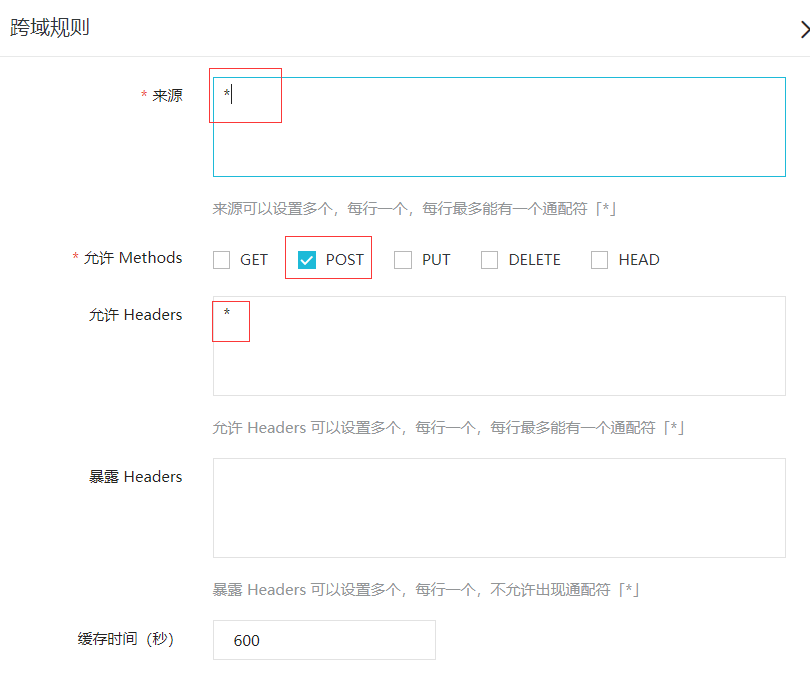
mall-admin
- 启动项目:直接运行com.macro.mall.MallAdminApplication的main方法即可
- 接口文档地址:http://localhost:8080/swagger-ui.html
mall-search
- 启动项目:直接运行com.macro.mall.search.MallSearchApplication的main方法即可
- 接口文档地址:http://localhost:8081/swagger-ui.html
- 使用前需要先调用接口导入数据;http://localhost:8081/esProduct/importAll
- 如出现无法启动的问题,可以先删除Elasticsearch里面的数据再启动
mall-portal
- 启动mall-portal项目:直接运行com.macro.mall.portal.MallPortalApplication的main方法即可
- 接口文档地址:http://localhost:8085/swagger-ui.html
公众号
mall项目全套学习教程连载中,关注公众号第一时间获取。



**粗体** _斜体_ [链接](http://example.com) `代码` - 列表 > 引用。你还可以使用@来通知其他用户。